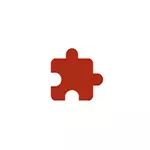
Zərurət olduqda, siz də rəsmi mağazası Chrome uzantıları quraşdırılması qadağan və təlimatlar daha müzakirə olunacaq reyestrinin redaktoru və ya yerli qrup siyasət redaktoru istifadə edərək, üçüncü mənbələrdən bilərsiniz. DİQQƏT: nəzərdən parametrləri tətbiq zaman, kitabə Google Chrome sizin təşkilat tərəfindən idarə və ya bu browser sizin təşkilat tərəfindən idarə olunur görəcəksiniz.
reyestrinin redaktoru istifadə edərək, Chrome brauzer uzantıları qadağan
Bu üsul, növbəti fərqli olaraq, bir ev redaktoru, o cümlədən Windows 10, 8.1 və Windows 7 bütün cari versiyasını istifadəçilər üçün uygundur.
- reyestrinin redaktoru Run. Bunu etmək üçün, siz düymələri basın bilərsiniz WIN + R. Klaviaturada daxil olun Regedit. Və Enter düyməsini basın.
- RegistryhKey_Local_machine \ Software \ Siyasətlər get
- "Yarat" bölməsində ( "qovluq") polislər sağ basın və seçin - "Bölmə". daxilində, Chrome adlı alt bölüm yaratmaq, bu bölüm üçün Google adını daxil.
- Bu bölmədə Inside adlı bir alt bölüm yaratmaq ExtensionInstallblocklist.
- Bölmə Redaktor sağ bölmesinde, bu bölməsinə gedərək, sağ basın və yaratmaq Context menyu elementi seçin - "String Parametr" və adı "qurmaq 1 "Onun üçün (tırnak işaretleri olmadan).
- yeni yaradılmış parametr cüt basın və onun dəyəri kimi işarəsi "Star" daxil - *

- Chrome bölmədə adlı bir DWORD parametri yaratmaq BlockexternalExtensions və mənası 1.

Chrome genişləndirilməsi hərəkətləri sonra rəsmi Chrome Webstore və üçüncü tərəf, həm də yüklü olmalıdır itirir.
Siz Chrome mağaza uzadılması yüklemek üçün cəhd zaman, fəaliyyət əvəzinə adi quraşdırma düyməsini administrator tərəfindən bağlanacaq ki, bir mesaj görəcəksiniz:
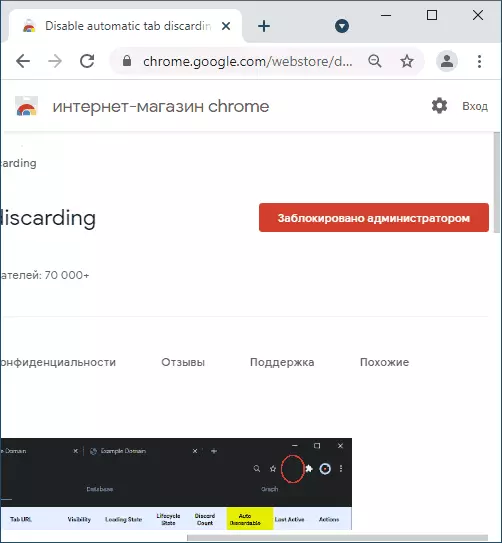
dəyişiklik zamanı müəyyən genişləndirilməsi parametrləri də keçid olmadan əlil olacaq, lakin avtomatik olaraq silinəcəkdir deyil.
Yerli Group Policy Redaktor məhdudlaşdırılması uzadılması quraşdırma
yerli qrup siyasət redaktoru mövcud olduğu kompüter və ya laptop bu metodu istifadə etmək üçün, Windows professional və ya korporativ versiyası quraşdırılır.
- rəsmi saytında https://dl.google.com/dl/opedl/chrome/policy/policy_templates.zip olan Chrome Group Policy Şablonlar Download və bir rahat yerdə arxiv açmaq.
- Mətbuat düymələrini basın WIN + R. Girmək gpedit.msc. və yerli qrup siyasət redaktorunu işə salmaq üçün Enter düyməsini basın.
- "Kompüter konfiqurasiyasına" gedin - "inzibati şablonlar".
- Menyuda "Fəaliyyət" seçin - "Şablonları əlavə edin və silmək".

- Növbəti pəncərədə "Əlavə et" düyməsini basın və qovluğa gedin Windows \ adm \ ru-ru Qablaşdırılmamış şablon olan qovluqda, faylı açın Chrome.adm. Əlavə şablon pəncərəsini bağladıqdan sonra.
- Yerli qrup siyasət redaktorunda "Kompüter konfiqurasiyası" bölməsinə gedin - "İnzibati şablonlar" - "Klassik inzibati şablonlar" - "Google" - "Google Chrome" - "Genişləndirmə".
- "Qara uzatma siyahısını qurmaq", "effektiv" dəyəri - sonra parametrlərdə "göstər" düyməsini vurun və "Dəyər" sahəsindəki * simvolunu daxil edin, parametrləri tətbiq edin.

- "Xarici uzantıların quraşdırılmasını maneə törədən" siyasətini aktivləşdirin.
